Gids om Apple Music te delen met familie (update 2025)
Tegenwoordig hebben ze hun eigen gadgets. Voorbij zijn de dagen dat broers en zussen zouden vechten voor speeltijd op de familiespelconsole. Of pak eerst de afstandsbediening van de tv. Aangezien Apple een techgigant in de industrie is en de iPhone een populaire huishoudelijke gadget, Apple Music delen met familie leden is hierdoor een haalbare optie geworden.
Als je Apple Music leert delen, doe je ook al je gezinsleden een groot plezier. Generositeit als het gaat om abonnementspakketten is dankzij Apple nu een nieuwe trend geworden. Er is nog nooit van digitale vrijgevigheid gehoord.
Maar zoals het gezegde luidt: door te geven ontvangen we werkelijk. We zien dat als we ons abonneren op de gezinsabonnementen van Apple, we meer geld hebben bespaard dan wanneer we ons individueel abonneren. Om meer te weten en te vermijden Problemen met delen van Apple-families, lees het artikel verder.
Artikel Inhoud Deel 1. Wat is het Apple Music Family Plan? Deel 2. Kun je iemand toevoegen aan je Apple Music?Deel 3. Hoe Apple Music delen met familie?Deel 3. Overzicht
Deel 1. Wat is het Apple Music Family Plan?
Apple Music heeft verschillende abonnementen. Ze hebben abonnementen voor individuen (9.99 USD/maand), gezinnen 14.99 (USD/maand), studenten (4.99 USD/maand) en zelfs providers van vervoerders die ze gratis aanbieden.
Het mooie aan de plannen is dat je een gratis proefperiode kunt starten om ze te testen. De gratis proefperiode kan maximaal 3 maanden duren. Dit is voldoende om een idee te krijgen van wat Apple Music is en welke abonnementen ze aanbieden.
Als u wilt deel Apple Music met je gezin dan is het gezinsabonnement perfect voor jou. U kunt maximaal 6 leden hebben in dit abonnement. Elk van deze leden lijkt zijn of haar eigen Apple Music-abonnement afzonderlijk te hebben. Ze zullen elkaar niet overlappen of tegenspreken. Eén lid kan zijn eigen afspeellijst hebben en nummers toevoegen of verwijderen zoals hij wil, zonder dat dit gevolgen heeft voor de andere leden.

Dit voorkomt de “Problemen met delen van Apple-families’ zoals ze het noemen. Het is niet nodig om met elkaar te vechten voor je Apple Music-afspeellijsten. Geen beslag meer op de streamingtijd van Apple Music. Iedereen krijgt zijn deel met hun onafhankelijke bibliotheken. Dit slaat eigenlijk twee vliegen in één klap in die zin dat je je abonnement genereus hebt gedeeld met je gezinsleden en geld hebt bespaard als je ze vergelijkt met individuele abonnementen.
Deel 2. Kun je iemand toevoegen aan je Apple Music?
Met de functie voor delen met het gezin kun je niet alleen Apple Music-abonnementen delen, maar ook iCloud-opslagplannen, iTunes- en App Store-aankopen ook. Dus om iemand aan Apple Music toe te voegen, moet je eerst het delen met het gezin inschakelen door leden toe te voegen.
Nadat u met het gezin hebt gedeeld, moet u nu aan de slag met Apple-abonnementen. Selecteer hiervoor Apple Music, zodat je deze abonnementen kunt delen met je andere gezinsleden. Elk van uw gezinsleden heeft via dit abonnement toegang tot Apple Music met hun eigen accounts. Elk van hen krijgt ook een eigen Apple Music-bibliotheek, onafhankelijk van elkaar.
Onthoud dat deel Apple Music met je gezin leden, moet hij of zij het lidmaatschap voor gezinsdeling erkennen. Dit kan via een sms, e-mail of via Airdrop. Nadat ze dit hebben erkend, kunnen ze hun Apple Music blijven gebruiken met hun eigen Apple ID en bibliotheek.
Alleen het abonnement is gedeeld en dit is eigenlijk een hele verstandige zet van Apple. Hierdoor blijft het gezin gebonden aan de diensten van Apple en wordt het voor hen ook kosteneffectiever. Hopelijk heeft dit meer details uitgelegd over hoe deel Apple Music met familie leden.
Deel 3. Hoe Apple Music delen met familie?
Methode 1. Deel Apple Music met familie via een gezinsplan
- Voor iOS-gebruikers:
- Ga naar Instellingen en tik dan bovenaan op je naam
- Tik op Delen met gezin
- Tik op Stel je gezin in
- Tik vervolgens op Mensen uitnodigen.
- Je kunt mensen uitnodigen via Messaging, AirDrop of Mail.
- Als u klaar bent, ziet u uw toegevoegde gezinsleden. U kunt meer toevoegen door op + Lid toevoegen te tikken.
- Ga nu naar Apple-abonnementen.
- Kies op het introscherm Apple Music
- Klik op Upgrade om het delen van Apple Music in te schakelen. Betaal met je Apple ID.
- Je kunt nu andere mensen uitnodigen om je Apple Music-abonnement te delen.
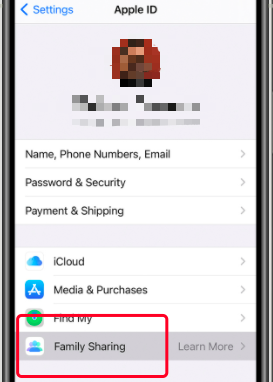
- Voor Mac-gebruikers:
- Klik op de app Systeemvoorkeuren.
- Selecteer iCloud.
- Selecteer Familie instellen.
- Lees de Family Sharing Intro en druk vervolgens op doorgaan.
- Druk op Doorgaan als u de organisator van Family Sharing wilt zijn.
- Druk op doorgaan om uw Apple ID te gebruiken om te betalen.
- Druk op Toevoegen om een betaalmethode toe te voegen. Volg hiervoor de stappen.
- Als u klaar bent, kunt u vrijelijk gezinsleden toevoegen.
- Ga naar Systeemvoorkeuren, naast je naam staat een Family Sharing-pictogram. Klik erop.
- Druk op + om een gezinslid toe te voegen. U wordt gevraagd om zijn e-mailadres en wachtwoord voor zijn Apple ID. Je kunt optioneel ook invite gebruiken.
- Enkele verificatiestappen en u bent klaar. Je hebt je gezinslid toegevoegd.
- Wanneer uw lid nu zijn Apple Music op zijn apparaat opent, kan hij of zij muziek kopen in zijn bibliotheek en die aankoop wordt nu gefactureerd aan het gezinsaccount.
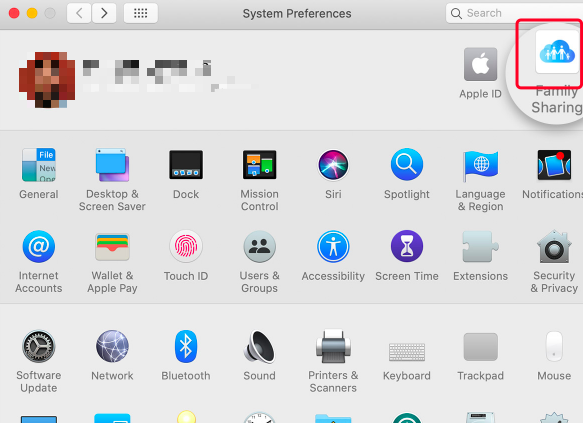
- Voor Android-gebruikers:
- Vanaf een Android-telefoon kun je gezinsleden toevoegen aan je Apple Music Family-abonnementspakket.
- Open Apple Music om nu te luisteren.
- Tik op de drie verticale stippen en kies vervolgens Account.
- Tik op Abonnement beheren als u wilt upgraden naar een gezinsabonnement.
- Kies Familie en het proces gaat verder met betalen.
- Als je klaar bent, ga je terug en kies je nu Familie beheren.
- U kunt nu gezinsleden toevoegen door op Gezinslid toevoegen te drukken...
Methode 2. Download en bewaar Apple Music voor delen met het gezin
Er is een andere methode waarmee u een toepassingstool van derden kunt gebruiken om te downloaden en deel Apple Music met je gezin. Met deze tool abonneert u zich niet alleen op een goedkoper individueel abonnement van Apple, maar kunt u ook DRM verwijderen, zodat wanneer u besluit uw Apple Music-abonnement te beëindigen, u nog steeds toegang heeft tot uw muziek gekocht.
Vanaf hier kunt u de muziek downloaden en vervolgens converteren die uw gezinslid kiest uit Apple Music. Daarna kun je de muziek opslaan in zijn of haar persoonlijke mediaspeler.
- Download en installeer de TuneFun Apple Music Converter. Zie onderstaande links.
Probeer het gratis Probeer het gratis
- Ga naar het tabblad Bibliotheek. Deze bibliotheek is al gesynchroniseerd met uw Apple Music-bibliotheek.
- Kies de nummers die je met elkaar wilt delen. U kunt batchconversies uitvoeren.

- U kunt de uitvoerinstellingen hieronder wijzigen om de conversie-instellingen van de uitvoermap te wijzigen.

- Druk op Converteren om te beginnen met converteren.

- Ga naar het tabblad Voltooid als het klaar is. Klik op Uitvoerbestand weergeven om naar de uitvoermap te gaan.
- Deze uitvoermap bevat de muziek die u met uw gezinsleden wilt delen. Ze kunnen dit downloaden naar de door hen gekozen mediaspeler, ongeacht of het een Apple-apparaat is of niet. Het is ook voor altijd toegankelijk, zelfs als je geen Apple-abonnement meer hebt.
Deel 3. Overzicht
Naar deel Apple Music met je gezin vereist een beetje een leercurve, vooral als je de functie voor het delen van gezinnen van Apple gebruikt. Het proces is uitgelegd en we hopen dat u enkele moeilijk te begrijpen concepten hebt kunnen oppikken. We hebben ook een tweede optie laten zien door een tool van derden te gebruiken, namelijk de TunesFun Apple Music-converter. Door het gebruiken van TunesFun je vereenvoudigt niet alleen het proces van het delen van Apple Music met je gezin, maar je kunt ook naar je muziek blijven luisteren, zelfs als je je afmeldt bij Apple Music.
laat een reactie achter